
HostData.id – Pada kesempatan kali ini, admin akan memberikan panduan tentang bagaimana Cara Reset Hosting cPanel ke Pengaturan Awal. Cara ini sangat berguna ketika data atau file pada hosting cpanel anda error dan berantakan, sehingga ingin melakukan reset ke seperti awal untuk merapikan file pada hosting.
Pada dasarnya jika anda mencari menu reset hosting tidak akan ada pada menu cpanel, akan tetapi anda dapat melakukannya secara manual. Anda bisa ikuti panduan yang akan kita bahas berikut ini agar anda bisa melakukan reset ke seperti awal anda pertama membeli hosting.
Cara Reset cPanel Hosting Seperti Semula Secara Aman
1. Login ke cPanel Hosting
Langkah pertama login ke Hosting cPanel anda. Bagi anda yang membeli hosting di Hostdata.id bisa login melaui Client Area.
Selanjutnya pilih menu Service dan klik My Service.
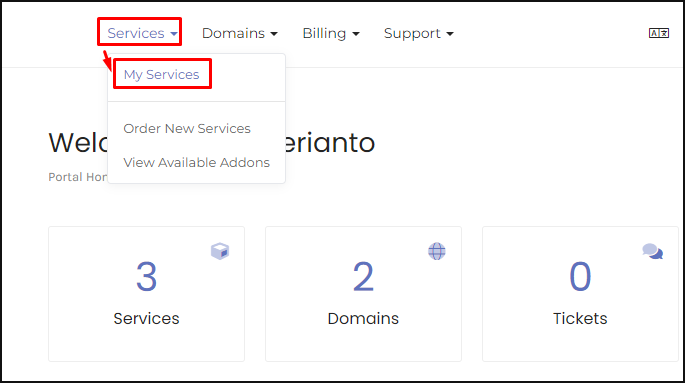
Akan muncul produk – produk hosting anda, Silahkan klik pada Hosting cPanel anda, selanjutnya klik pada pilihan Login to cPanel.
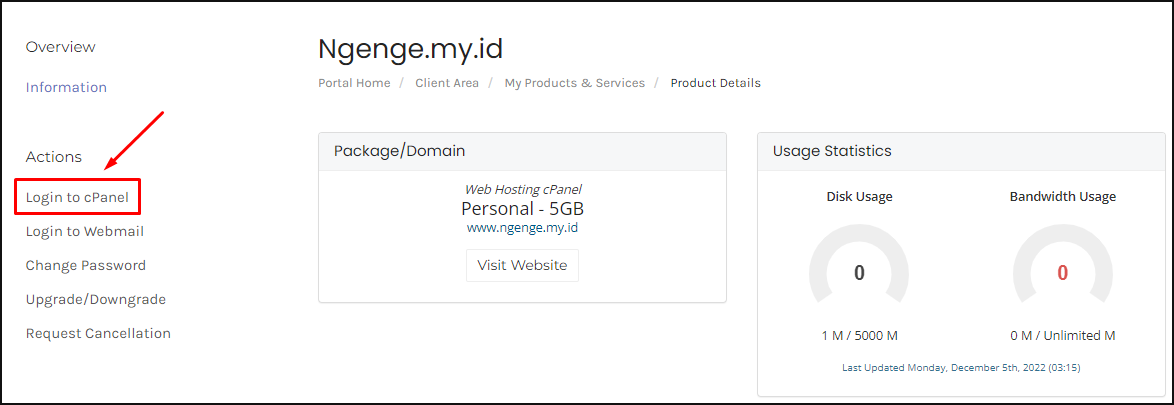
2. Melakukan Full Backup Data cPanel
Langkah pertama setelah login ke cPanel Hosting adalah melakukan full backup file atau data hosting anda. Hal ini berguna saat terjadi kesalahan penghapusan file agar file dapat anda restore kembali.
Cara melakukan backup tidaklahlah sulit, anda bisa baca dan ikuti panduan untuk melakukan full backup dan restore di hosting cPanel.
3. Menghapus Semua Addon Domain dan SubDomain
Langkah pertama pada bagian Domains, anda klik menu Domains.
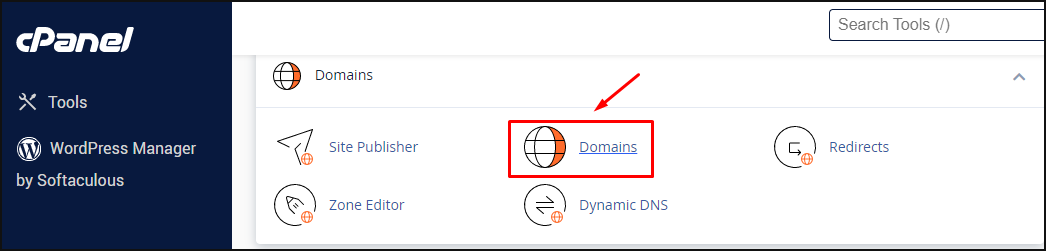
Kemudian akan muncul semua domain dan subdomain pada hosting cpanel anda. Klik Manage pada domain dan subdomain yang akan anda hapus.
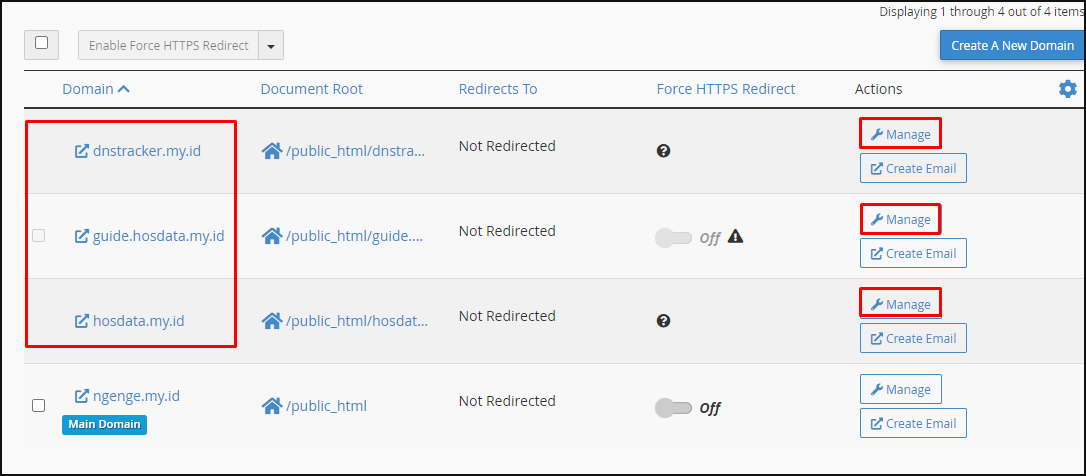
Setelah itu klik tombol Remove Domain.
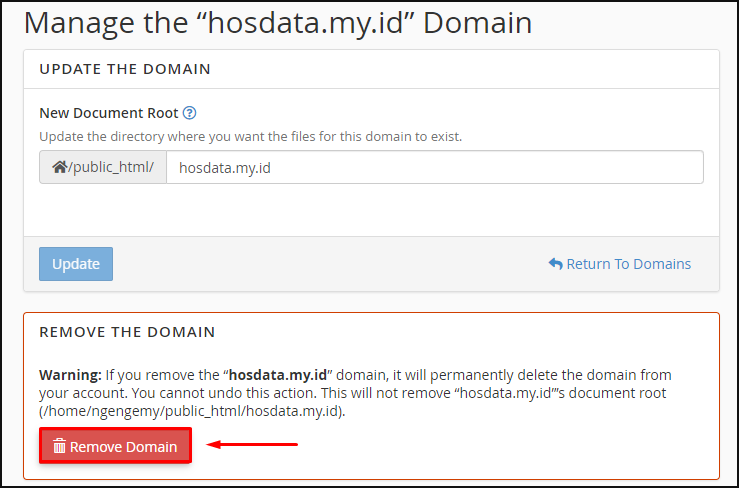
Lakukan hal yang sama ke domain dan subdomain lainnya, hingga hanya tersisa Domain utama saja.
4. Menghapus Semua File Pada Hosting cPanel
Setelah semua Addon domain dan sub domain anda hapus. Selanjutnya adalah menghapus semua file website.
Pada bagian File, klik menu File Manager.
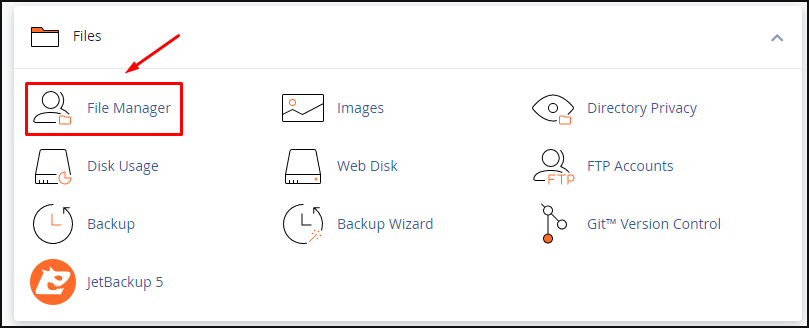
Kemudian klik pada folder public_html, kemudian klik opsi Select All dan eksekusi penghapus dengan klik Delete.
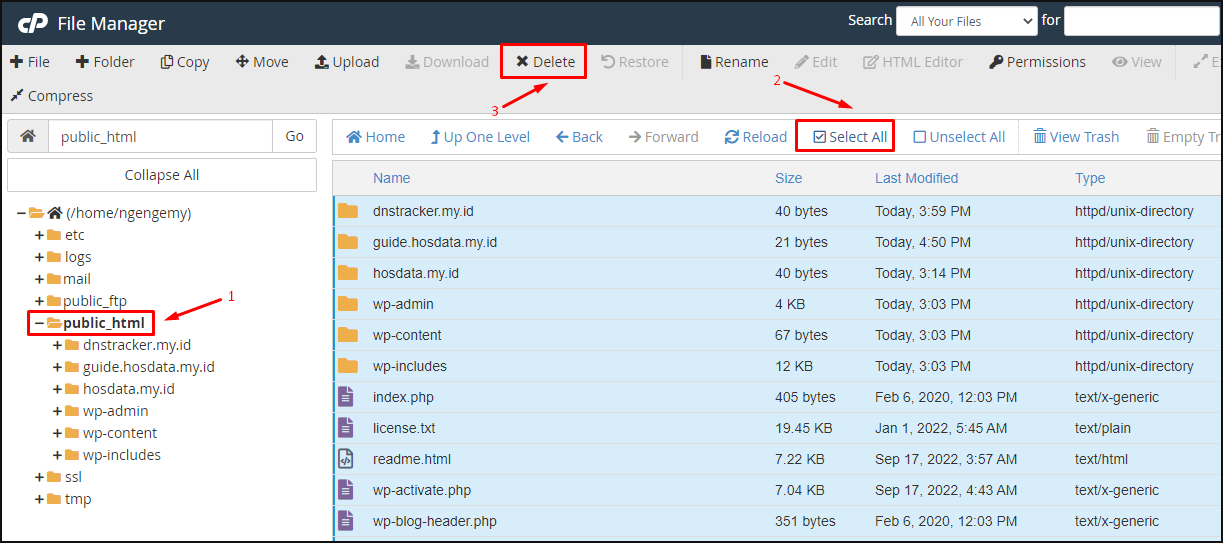
Akan muncul jendela pop up untuk konfirmasi penghapusan file, klik Confirm.
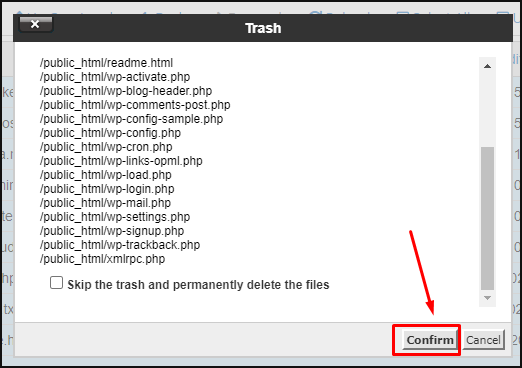
5. Menghapus Semua Alamat Email
Langkah berikutnya adalah menghapus semua akun email pada cpanel hosting. Cara menghapus email pada hosting cpanel cukup mudah, berikut panduannya:
Pada halama utama cpanel, klik menu Email Accounts pada bagian Email.
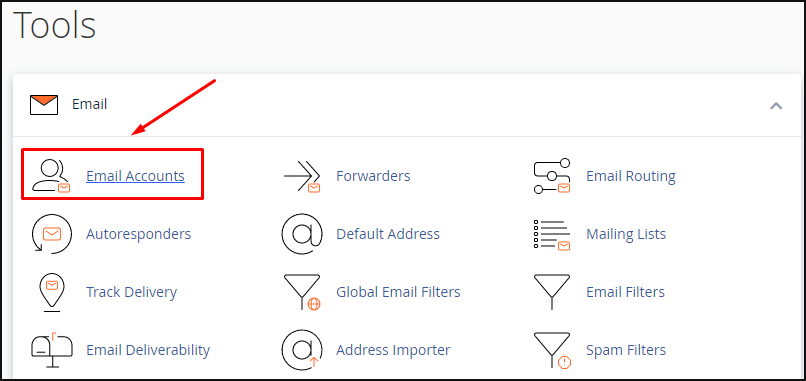
Setelah itu akan muncul semua email akun pada hosting cpanel anda, klik Manage.
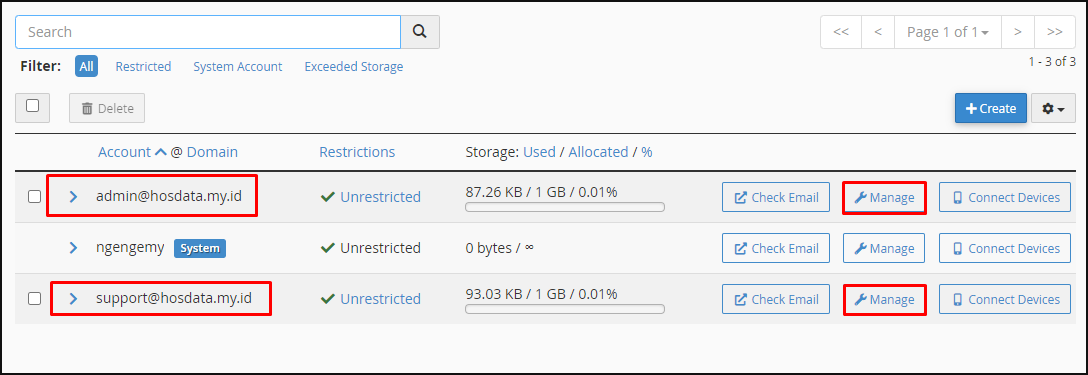
Scroll ke bawah, lalu klik tombol Delete Email Account dan konfirmasi penghapusan email dengan cara klik tombol Delete.
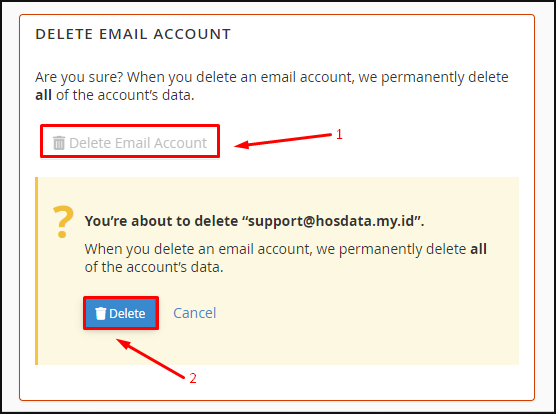
6. Menghapus Semua FTP Account
Untuk menghapus FTP Account anda bisa klik menu FTP Accounts pada bagian Files.
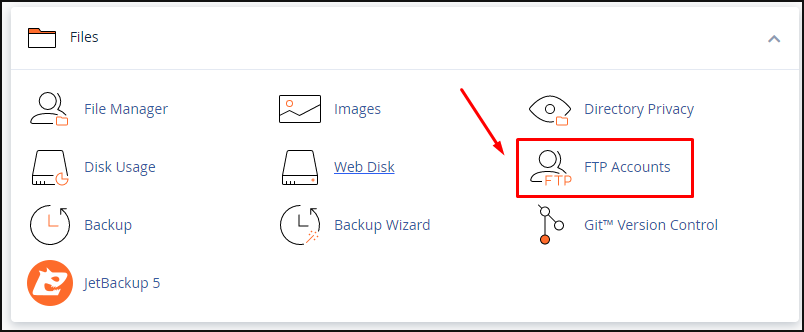
Kemudian pada bagian FTP Accounts anda akan melihat semua akun FTP yang ada pada hosting anda. Hapus semua FTP akun dengan cara klik tombol Delete.
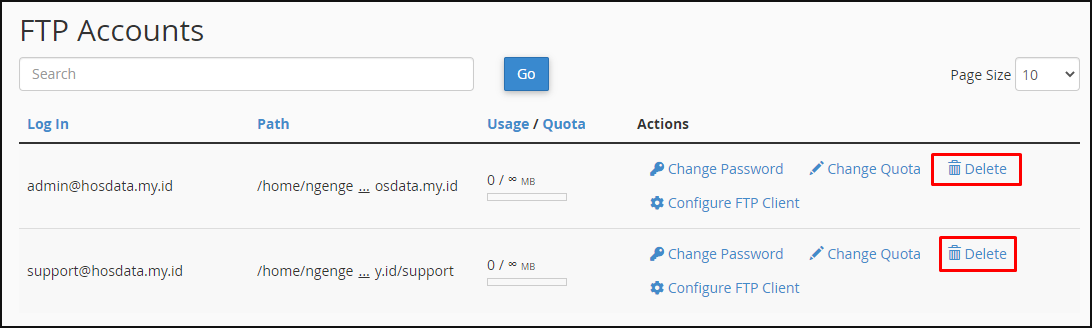
7. Menghapus Semua Database dan User Database
Cara menghapus database dan user database adalah sebagai berikut :
Langkah pertama klik menu MySQL Database pada bagian Databases.
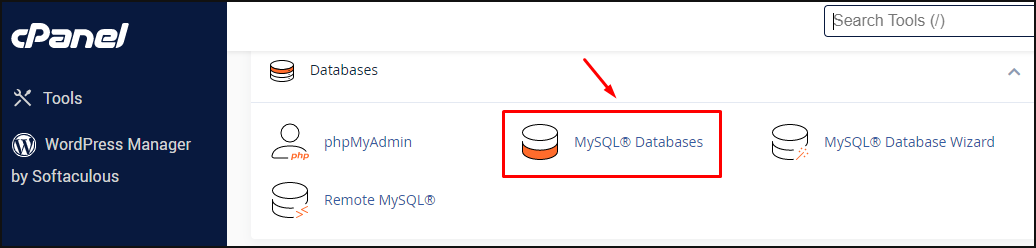
Pada bagian Current Databases anda klik tombol Delete.
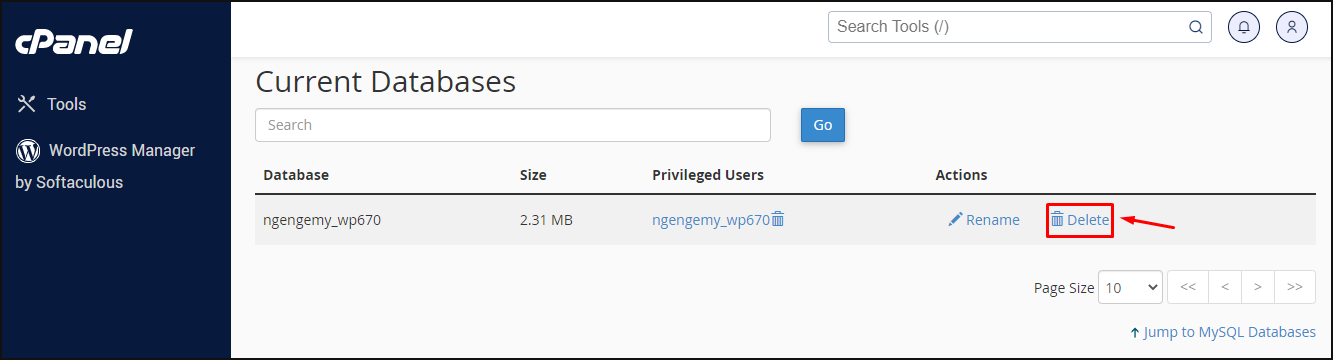
Verifikasi penghapusan dengan cara klik tombol Delete Database.
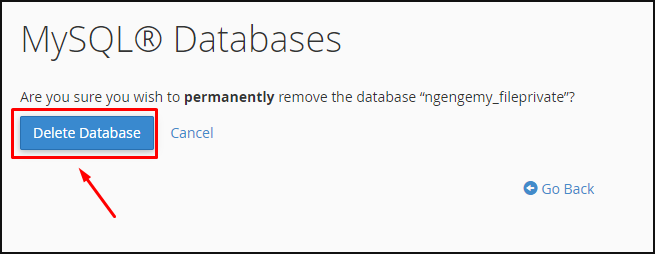
8. Melakukan Reset Tampilan Dashboard cPanel Hosting
Langkah terakhir adalah mereset tampilan cpanel ke default, klik User Menu di bagian pojok kanan atas dan klik Reset Page Settings.
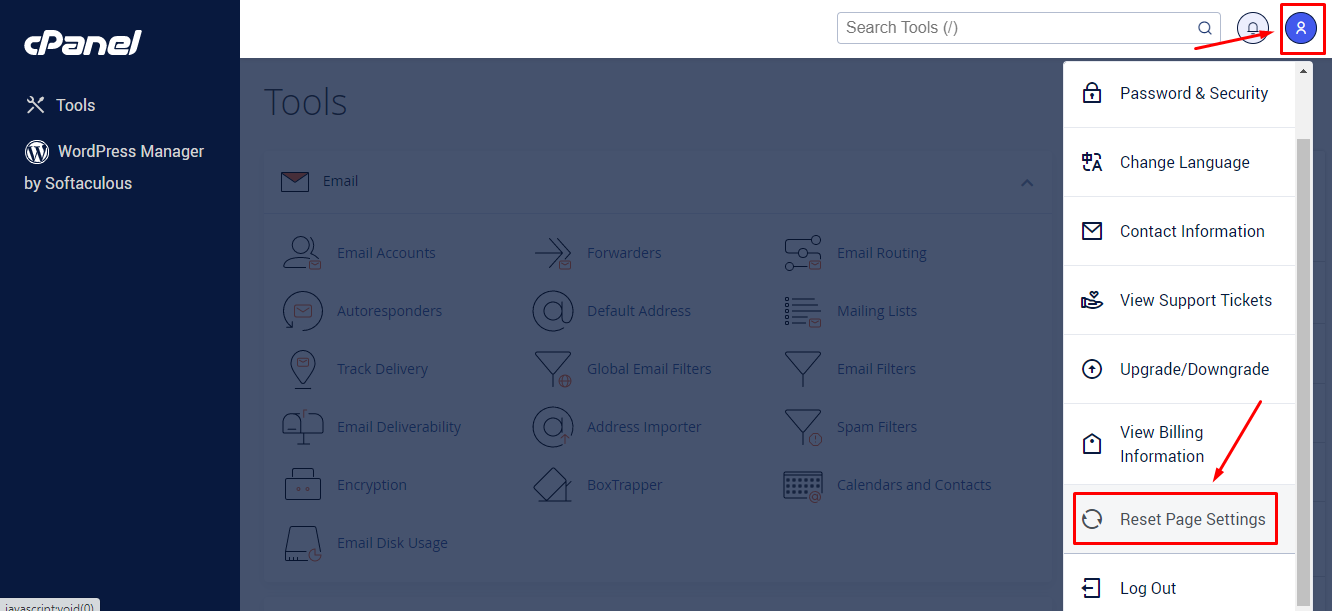
Penutup
Demikianlah Cara Reset Hosting cPanel ke Pengaturan Awal. Semoga panduan ini bisa membantu anda yang ingin mencoba membangun ulang kembali sistem pada website anda dari nol.
